25.1 Wireless LAN
Wireless LANs sind zu einem unverzichtbaren Aspekt der mobilen Computernutzung geworden. Heutzutage verfügen die meisten Notebooks über eingebaute WLAN-Karten. Grundsätzlich lassen sich drahtlose Netzwerke in verwaltete Netzwerke und Ad-hoc-Netzwerke unterteilen. Verwaltete Netzwerke verfügen über ein verwaltendes Element: den Zugriffspunkt In diesem Modus (auch als Infrastrukturmodus bezeichnet) laufen alle Verbindungen der WLAN-Stationen im Netzwerk über den Zugriffspunkt, der auch als Verbindung zu einem Ethernet fungieren kann. Ad-hoc-Netzwerke weisen keinen Zugriffspunkt auf. Die Stationen kommunizieren unmittelbar miteinander. Übertragungsbereich und Anzahl der teilnehmenden Stationen sind in Ad-hoc-Netzwerken stark eingeschränkt. Daher ist ein Zugriffspunkt normalerweise effizienter. Es ist sogar möglich, eine WLAN-Karte als Zugriffspunkt zu verwenden. Die meisten Karten unterstützen diese Funktionen.
25.1.1 Konfiguration mit YaST
Zum Konfigurieren der drahtlosen Netzwerkkarte wählen Sie im YaST-Kontrollzentrum die Optionen aus. Das Dialogfeld "Netzwerkeinstellungen" wird geöffnet, in dem Sie allgemeine Netzwerkeinstellungen konfigurieren können. Weitere Informationen zur Netzwerkkonfiguration allgemein finden Sie unter Abschnitt 14.4, Konfigurieren von Netzwerkverbindungen mit YaST. Alle vom System erkannten Netzwerkkarten werden auf dem Karteireiter aufgelistet.
Wählen Sie die drahtlose Karte aus der Liste aus und klicken Sie auf , um das Dialogfeld "Einrichten von Netzwerkkarten" zu öffnen. Nehmen Sie auf dem Karteireiter die Konfiguration zur Verwendung einer dynamischen oder einer statischen IP-Adresse vor. Sie können auch die Einstellungen unter und wie zum Beispiel oder sowie die Treibereinstellungen anpassen. In den meisten Fällen ist es nicht erforderlich, die vorkonfigurierten Werte zu ändern.
Klicken Sie auf , um mit der Konfiguration der drahtlosen Netzwerkkarten im dafür vorgesehenen Dialogfeld fortzufahren. Wenn Sie NetworkManager verwenden (weitere Informationen dazu finden Sie unterAbschnitt 14.5, NetworkManager), ist es nicht erforderlich, die Einstellungen für drahtlose Gerät anzupassen, da diese von NetworkManager nach Bedarf festgelegt werden – fahren Sie mit und fort, um die Konfiguration fertig zu stellen. Wenn Sie Ihren Computer nur in einem speziellen drahtlosen Netzwerk verwenden, nehmen Sie hier die grundlegenden Einstellungen für den WLAN-Betrieb vor.
Abbildung 25-1 YaST: Konfigurieren der WLAN-Karte
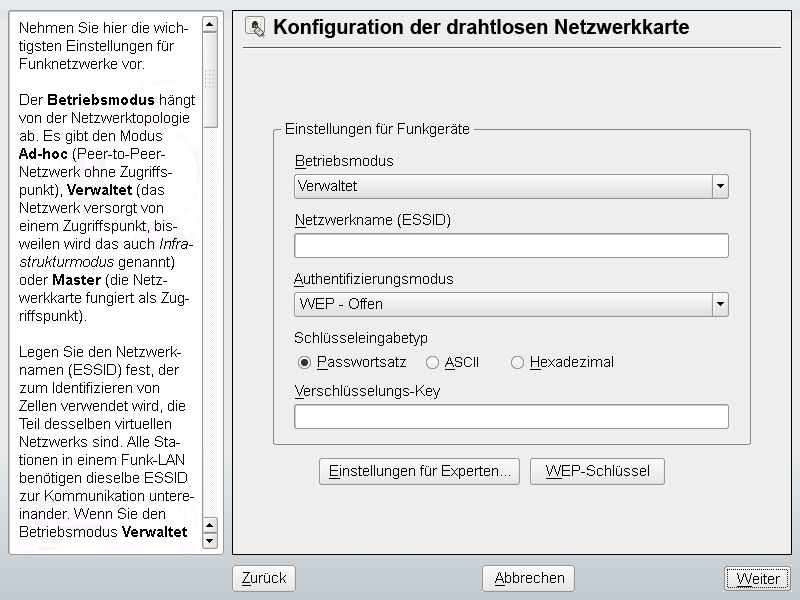
- Betriebsmodus
-
Eine Station kann in drei verschiedenen Modi in ein WLAN integriert werden. Der geeignete Modus hängt vom Netzwerk ab, in dem kommuniziert werden soll: (Peer-to-Peer-Netzwerk ohne Zugriffspunkt), (Netzwerk wird über Zugriffspunkt verwaltet) oder (Ihre Netzwerkkarte soll als Zugriffspunkt verwendet werden). Um einen der WPA-PSK- oder WPA-EAP-Modi zu verwenden, muss der Betriebsmodus auf gesetzt sein.
- Netzwerkname (ESSID)
-
Alle Stationen in einem drahtlosen Netzwerk benötigen dieselbe ESSID zur Kommunikation untereinander. Wenn nichts angegeben ist, wählt die Karte automatisch einen Zugriffspunkt aus, der möglicherweise von dem von Ihnen vorgesehenen abweicht.
- Authentifizierungsmodus
-
Wählen Sie eine passende Authentifizierungsmethode für Ihr Netzwerk aus: , , , oder . Bei Auswahl der WPA-Authentifizierung muss ein Netzwerkname (ESSID) festgelegt werden.
- Art der Schlüsseleingabe
-
Die WEP- und WPA-PSK-Authentifizierung verlangt die Eingabe eines Schlüssels. Der Schlüssel muss entweder als , als -String oder als-String eingegeben werden.
- WEP-Schlüssel
-
Geben Sie hier entweder den Standardschlüssel ein oder klicken Sie auf , um das erweiterte Dialogfeld für die Schlüsselkonfiguration zu öffnen. Legen Sie die Länge des Schlüssels auf oder fest. Die Standardeinstellung ist . Im Listenbereich unten im Dialogfeld können bis zu vier verschiedene Schlüssel angegeben werden, die Ihre Station für die Verschlüsselung verwenden soll. Wählen Sie , um einen davon als Standardschlüssel festzulegen. Wenn Sie hier keine Auswahl treffen, verwendet YaST den als erstes eingegebenen Schlüssel als Standardschlüssel. Wenn der Standardschlüssel gelöscht wird, muss einer der anderen Schlüssel manuell als Standardschlüssel gekennzeichnet werden. Klicken Sie auf , um bestehende Listeneinträge zu bearbeiten oder neue Schlüssel zu erstellen. In diesem Fall werden Sie über ein Popup-Fenster dazu aufgefordert, einen Eingabetyp auszuwählen (, oder ). Geben Sie bei Verwendung von ein Wort oder eine Zeichenkette ein, aus der ein Schlüssel mit der zuvor festgelegten Länge erstellt wird. erfordert die Eingabe von 5 Zeichen für einen 64-Bit-Schlüssel und von 13 Zeichen für einen 128-Bit-Schlüssel. Bei geben Sie 10 Zeichen für einen 64-Bit-Schlüssel bzw. 26 Zeichen für einen 128-Bit-Schlüssel in Hexadezimalnotation ein.
- WPA-PSK
-
Um einen Schlüssel für WPA-PSK einzugeben, stehen die Eingabemethoden bzw. zur Auswahl. Im Modus muss die Eingabe 8 bis 63 Zeichen betragen. Im Modus geben Sie 64 Zeichen ein.
- Einstellungen für Experten
-
Mit dieser Schaltfläche wird ein Dialogfeld für die detaillierte Konfiguration der WLAN-Verbindung geöffnet. Normalerweise sollte es nicht erforderlich sein, die vorkonfigurierten Einstellungen zu ändern.
- Channel
-
Die Spezifikation eines Kanals, über den die WLAN-Station arbeiten soll, ist nur in den Modi und erforderlich. Im Modus durchsucht die Karte automatisch die verfügbaren Kanäle nach Zugriffspunkten. Im Modus müssen Sie einen der 12 angebotenen Kanäle für die Kommunikation zwischen Ihrer Station und den anderen Stationen auswählen. Im Modus müssen Sie festlegen, auf welchem Kanal Ihre Karte die Funktionen des Zugriffspunkts anbieten soll. Die Standardeinstellung für diese Option lautet .
- Bitrate
-
Je nach der Leistungsfähigkeit Ihres Netzwerks können Sie eine bestimmte Bitrate für die Übertragung von einem Punkt zum anderen festlegen. Bei der Standardeinstellung, , versucht das System, die höchstmögliche Datenübertragungsrate zu verwenden. Einige WLAN-Karten unterstützen die Festlegung von Bitraten nicht.
- Zugriffspunkt
-
In einer Umgebung mit mehreren Zugriffspunkten kann einer davon durch Angabe der MAC-Adresse vorausgewählt werden.
- Energieverwaltung verwenden
-
Wenn Sie Ihr Notebook unterwegs verwenden, sollten Sie die Akku-Betriebsdauer mithilfe von Energiespartechnologien maximieren. Weitere Informationen über die Energieverwaltung finden Sie in Abschnitt 24.0, Energieverwaltung.
Klicken Sie auf "Weiter", um die Einrichtung fertig zu stellen. Wenn Sie die WPA-EAP-Authentifizierung gewählt haben, ist ein weiterer Konfigurationsschritt erforderlich, bevor Ihr Arbeitsplatzrechner im WLAN bereitgestellt werden kann. Geben Sie den Berechtigungsnachweis ein, den Sie von Ihrem Netzwerkadministrator erhalten haben. Geben Sie für TLS , , und an. Für TTLS und PEAP sind und erforderlich. Die Optionen und sind optional. YaST sucht unter /etc/cert nach einem Zertifikat. Speichern Sie daher die erhaltenen Zertifikate an diesem Ort und schränken Sie den Zugriff zu diesen Dateien auf 0600 (Lese- und Schreibzugriff des Eigentümers) ein. Klicken Sie auf , um das Dialogfeld für die erweiterte Authentifizierung für die WPA-EAP-Einrichtung aufzurufen. Wählen Sie die Authentifizierungsmethode für die zweite Phase der EAP-TTLS- oder EAP-PEAP-Kommunikation aus. Wenn Sie im vorherigen Dialogfeld TTLS ausgewählt haben, wählen Sie any, MD5, GTC, CHAP, PAP, MSCHAPv1 oder MSCHAPv2. Wenn Sie PEAP ausgewählt haben, wählen Sie any, MD5, GTC oder MSCHAPv2. kann verwendet werden, um die Verwendung einer bestimmten PEAP-Implementierung zu erzwingen, falls die automatisch festgelegte Einstellung für Sie nicht funktioniert.
WICHTIG: Sicherheit in drahtlosen Netzwerken.
Sie sollten unbedingt eine der unterstützten Authentifizierungs- und Verschlüsselungsmethoden für den Schutz Ihres Netzwerks verwenden. Bei nicht verschlüsselten WLAN-Verbindungen können Dritte alle Netzwerkdaten abfangen. Selbst eine schwache Verschlüsselung (WEP) ist besser als gar keine.
25.1.2 Dienstprogramme
kismet (Paket kismet) ist ein Werkzeug zur Netzwerkdiagnose, mit dem Sie den WLAN-Paketverkehr überwachen können. Auf diese Weise können Sie auch etwaige Versuche einer unbefugten Benutzung des Netzwerks durch Dritte feststellen. Weitere Informationen finden Sie unter http://www.kismetwireless.net/ und auf der entsprechenden Handbuchseite.
25.1.3 Tipps und Tricks zur Einrichtung eines WLAN
Mit diesen Tipps können Sie Geschwindigkeit und Stabilität sowie Sicherheitsaspekte Ihres WLAN optimieren.
Stabilität und Geschwindigkeit
Leistungsfähigkeit und Zuverlässigkeit eines drahtlosen Netzwerks hängen in erster Linie davon ab, ob die teilnehmenden Stationen ein sauberes Signal von den anderen Stationen empfangen. Hindernisse, wie beispielsweise Wände, schwächen das Signal erheblich ab. Je weiter die Signalstärke sinkt, desto langsamer wird die Übertragung. Während des Betriebs können Sie die Signalstärke mit dem Dienstprogramm iwconfig in der Kommandozeile (Feld Link-Qualität) oder mit NetworkManager oder KNetworkManager überprüfen. Bei Problemen mit der Signalqualität sollten Sie versuchen, die Geräte an einer anderen Position einzurichten oder die Antennen der Zugriffspunkte neu zu positionieren. Hilfsantennen, die den Empfang erheblich verbessern sind für eine Reihe von PCMCIA-WLAN-Karten erhältlich. Die vom Hersteller angegebene Rate, beispielsweise 54 MBit/s, ist ein Nennwert, der für das theoretische Maximum steht. IN der Praxis beträgt der maximale Datendurchsatz nicht mehr als die Hälfte dieses Werts.
Sicherheit
Wenn Sie ein drahtloses Netzwerk einrichten möchten, sollten Sie bedenken, dass jeder, der sich innerhalb der Übertragungsreichweite befindet, problemlos auf das Netzwerk zugreifen kann, sofern keine Sicherheitsmaßnahmen implementiert sind. Daher sollten Sie auf jeden Fall eine Verschlüsselungsmethode aktivieren. Alle WLAN-Karten und Zugriffspunkte unterstützen WEP-Verschlüsselung. Dieses Verfahren bietet zwar keine absolute Sicherheit, es stellt jedoch durchaus ein Hindernis für mögliche Angreifer dar. WEP ist für den privaten Gebrauch in der Regel ausreichend. WPA-PSK bietet noch größere Sicherheit, es ist jedoch in älteren Zugriffspunkten und Routern mit WLAN-Funktionen nicht implementiert. Auf einigen Geräten kann WPA mithilfe einer Firmware-Aktualisierung implementiert werden. Außerdem unterstützt Linux WPA nicht auf allen Hardware-Komponenten. Wenn WPA nicht verfügbar ist, sollten Sie lieber WEP verwenden, als völlig auf Verschlüsselung zu verzichten. Bei Unternehmen mit erhöhten Sicherheitsanforderungen sollten drahtlose Netzwerke ausschließlich mit WPA betrieben werden.
25.1.4 Fehlersuche
Wenn Ihre WLAN-Karte nicht automatisch erkannt wird oder wenn sie nicht antwortet, prüfen Sie, ob die Karte von openSUSE unterstützt wird. Eine Liste der unterstützten WLAN-Netzwerkkarten finden Sie unter http://en.opensuse.org/HCL/Network_Adapters_(Wireless)
Mehrere Netzwerkgeräte
Moderne Laptops verfügen normalerweise über eine Netzwerkkarte und eine WLAN-Karte. Wenn Sie beide Geräte mit DHCP (automatische Adresszuweisung) konfiguriert haben, können Probleme mit der Namenauflösung und dem Standard-Gateway auftreten. Dies können Sie daran erkennen, dass Sie dem Router ein Ping-Signal senden, jedoch nicht das Internet verwenden können. In der Support-Datenbank finden Sie unter http://en.opensuse.org/SDB:Name_Resolution_Does_Not_Work_with_Several_Concurrent_DHCP_Clients einen Artikel zu diesem Thema.
Probleme mit Prism2-Karten
Für Geräte mit Prism2-Chips sind mehrere Treiber verfügbar. Die verschiedenen Karten funktionieren mit den einzelnen Treibern mehr oder weniger reibungslos. Bei diesen Karten ist WPA nur mit dem hostap-Treiber möglich. Wenn eine solche Karte nicht einwandfrei oder überhaupt nicht funktioniert oder Sie WPA verwenden möchten, lesen Sie nach unter /usr/share/doc/packages/wireless-tools/README.prism2.
25.1.5 Weiterführende Informationen
Auf den Internetseiten von Jean Tourrilhes, dem Entwickler der Wireless Tools für Linux finden Sie ein breites Spektrum an nützlichen Informationen zu drahtlosen Netzwerken. Weitere Informationen hierzu finden Sie unter http://www.hpl.hp.com/personal/Jean_Tourrilhes/Linux/Wireless.html.